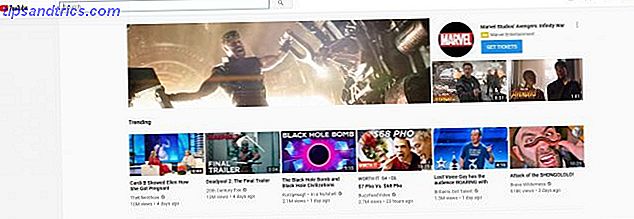Vil du lure ut WhatsApp, så det er det mest flotte, mest fantastiske chatteringsverktøyet på telefonen din?
WhatsApp er en av de heteste sosiale nettverksprogrammene rundt, takket være funksjoner som WhatsApp-taleanrop WhatsApp Voice Call: Alt du trenger å vite WhatsApp Voice Call: Alt du trenger å vite Populær chat-app WhatsApp har endelig lansert en ny taleoppringingstjeneste som gjør det mulig å Brukere til å ringe over Internett. Les mer, men som det fremdeles er i ferd med å komme i noen land, er det mange folk som ennå ikke har trent på alle triksene og verktøyene som er tilgjengelige for dem. Her er de beste tingene du sikkert ikke visste om WhatsApp.
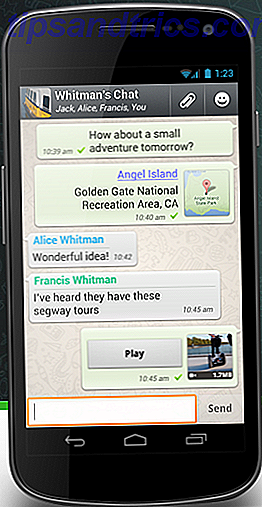
Skjul din WhatsApp-status, sist sett og profilbilde
Du vil ikke alltid at alle skal vite når du er online, eller om du har sjansen til å se deres siste melding. Noen ganger vil du ha litt tid til å tenke før du har disse samtalene.
Du kan også ha god grunn til å sørge for at bare enkelte personer ser profilbildet ditt. Faktisk er det ganske lite sannsynlig at du vil at alle andre enn dine venner skal se profilbildet ditt i det hele tatt.

Gå til Innstillinger> Konto> Personvern, og du kan justere alle dine WhatsApp-personverninnstillinger Alt du trenger å vite om WhatsApp-personverninnstillingene Alt du trenger å vite om WhatsApp-personverninnstillingene Som med alle kommunikasjonsverktøy er personvern av største betydning. Slik beskytter du ditt privatliv når du bruker WhatsApp. Les mer . Det er verdt å merke seg at alle - ikke bare dine kontakter - som standard kan se sist sett tid, statusmelding og profilbilde, som kanskje deler litt for mye.
Det er rart at en app som bestemte seg for å ha god kryptering WhatsApp-kryptering: Det er nå den sikreste Instant Messenger (eller er det?) WhatsApp-kryptering: Det er nå den sikreste Instant Messenger (eller er det?) Siden det ble kjøpt av Facebook, WhatsApp har blitt tvunget til å rydde opp sin tilnærming til sikkerhet og privatliv, noe som resulterte i nyheten i fjor at den har introdusert nye krypteringsforanstaltninger. Les mer besluttet også å ha altfor offentlige standardinnstillinger for personvern. Du trenger ikke å la WhatsApp bli en sikkerhetsrisiko. 4 Sikkerhetsstrusler WhatsApp-brukere trenger å vite om fire sikkerhetsrisikoer WhatsApp-brukere trenger å vite om WhatsApp er blitt det største navnet i meldingsapps, med mange svindlere som prøver å dra nytte av appens brukere. Du vil bli overrasket over antall trusler mot din WhatsApp-sikkerhet. Les mer .
Merk, dette er også hvor du kan slå av leserkvitteringer hvis du ønsker det. Men hvis du gjør dette, vil du ikke kunne se andre menneskers lese kvitteringer.
Betal for en venn
I noen land er WhatsApp en betaltjeneste. Hvis du bor i et av disse landene, har du uten tvil jobbet ut hvordan du betaler for det selv, men visste du at du også kan betale for en venn?

Gå til Innstillinger> Kontakter> Betal for en venn, og du kan betale med Google Wallet derfra. Du kan bare betale for folk som er i kontaktlisten din.
Lagre dine WhatsApp-meldinger
Noen ganger må du få detaljer ut av WhatsApp og inn i noe annet. Kanskje du må sende retninger noen ga deg til en annen venn, eller kanskje du bare vil sikkerhetskopiere samtalen med en god venn.
Gå til Innstillinger> Samtaler> Sikkerhetskopier chattene for å gjøre en manuell sikkerhetskopiering til SIM-kortet, eller velg "Email Chat" fra samme meny for å velge en chat for å videresende til en e-postadresse.
Kjør WhatsApp uten et SIM-kort på en tablett
Her er et pent trick du kan bruke for å få en nettbrett oppe med WhatsApp. Du må ha et telefonnummer med et SIM-kort i nærheten som du kan bruke.
Installer WhatsApp på nettbrettet og start deretter verifikasjonsprosessen. Når bekreftelsestekstmeldingen sendes til telefonen, kan du angi koden manuelt i nettbrettet for å bekrefte.
Endre WhatsApp Bakgrunn
Chatter på WhatsApp trenger ikke å være en bland opplevelse, da det er veldig enkelt å endre bakgrunnen. Gå til Innstillinger> Chat og samtaler> Bakgrunn, og du kan hente en ny bakgrunn fra noen av filene dine eller Bakgrunnsprogrammer. Aldri kjedelig igjen

Se nøyaktig når meldinger ble lest
Hvis du er interessert i å sjekke om vennen din vet om partiet ditt eller ikke, kan du enkelt se om de har lest meldingene du sendte eller ikke. Bare se samtalen og se etter de blå flåttene, og du vet om den har blitt lest (hvis de har lest kvitteringer slått på).
Trenger du mer info? Trykk lenge på den aktuelle meldingen, og du vil kunne se nøyaktig når meldingen ble levert og når den ble lest.
Lag snarveier til kontakter
Du har sannsynligvis en eller to kontakter som du prater med hele tiden, som kanskje en beste venn eller partner. Hvis du vil ha enklere chatter tilgang til disse kontaktene, kan du sette opp snarveier for dem.
Gå inn i dine tidligere chatter, og trykk deretter på chatten med kontakten du vil ha lett tilgang til. Deretter velger du «Legg til samtale snarvei», og det vil legge til en nyttig snarvei-widget på startskjermbildet.
Kontroller bruk av data
Ingen liker overdreven datalading, så det er verdt å kunne sjekke hvor mye data WhatsApp bruker. Gå til Innstillinger> Konto> Nettverksbruk, og du kan få fullstendig informasjon om all databruk.

Hvis du vil holde dataforbruket nede, går du til Innstillinger> Chatinnstillinger> Automatisk nedlasting og velger hvordan du vil laste ned media mens du bruker mobildata, Wi-Fi og roaming.
WhatsApp Web
For en eller annen grunn WhatsApp web WhatsApp Web: Hvordan bruke WhatsApp på din PC WhatsApp Web: Hvordan bruke WhatsApp på din PC Sammen med å støtte alle mobile plattformer, har WhatsApp nå lansert en nettbasert klient, slik at du endelig kan bruke WhatsApp på din PC og synkronisere med telefonen. Les mer er fortsatt en ganske bevart hemmelighet, så det er verdt å nevne igjen hvordan du bruker WhatsApp på din PC Slik bruker du WhatsApp på PCen og synkroniserer med telefonen Slik bruker du WhatsApp på PCen og synkroniserer med telefonen Her er beste måten å bruke Whatsapp på skrivebordet, og få den til å synkronisere med Whatsapp på Android-telefonen eller nettbrettet. Les mer . Gå til Web.WhatsApp.com og følg instruksjonene på skjermen for å bekrefte kontoen din ved hjelp av QR-koden og telefonen din. Det er ganske greit, men du må ha telefonen praktisk.
Overfør til et nytt nummer eller slett kontoen din
Bytte til et nytt mobilnummer betyr ikke slutten på WhatsApp-kontoen din - det er mulig å overføre det til det nye nummeret. Gå til Innstillinger> Konto> Endre nummer for å starte prosessen. Du må skrive inn det gamle og det nye nummeret for å migrere dataene riktig.
Hvis du av en eller annen grunn ønsker å slette kontoen din, går du til Innstillinger> Konto> Slett min konto for å komme i gang. Du kan alltid starte en ny konto senere hvis du tenker på deg.
Hvilke fine triks kan du dele?
Ingen tvil om at det er andre fine triks om WhatsApp som tok deg en stund å innse hvor det var. Du er velkommen til å dele dem i kommentarene!